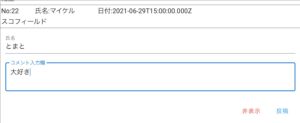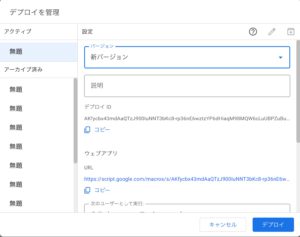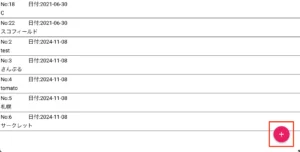現在の、新しいGoogle Sitesには、ページに対するコメント機能が搭載されておらず、旧サイトからの移行の障害の一つとなっています。そこで作成したのが、スプレッドシート連携のコメント用パーツです。
Version2.0より1つのスクリプトで複数のサイトに貼り付けてサイトごとのコメントをロードや投稿を出来るようにしました。画面は、Vue.js + Vuetifyで作成しております。
図:引っ越しの時の障害の一つがコメント機能
目次
今回使用するスプレッドシート
- コメントパーツスクリプトv2 - Google Spreadsheet
- コメントパーツスクリプトv1 - Google Spreadsheet
- サンプルページ - Google Sites
コメントを投稿するとスプレッドシートに追記されてゆきます。
サンプル
※サンプルは書き込みは出来ません。
セットアップ
このスクリプトはセットアップが必要です。また、ウェブアプリケーションですので、スクリプトエディタから公開作業も必要ですので、ご注意下さい。
セットアップ機能
スプレッドシートをコピーしたら開きます。メニューに「アクション」という項目が表示されます。この中にある「セットアップ」を実行しましょう。これは、そのスプレッドシートのIDを取得して格納してくれます。これを行わないとデータが正しく取得されず、コメント欄にデータが表示されません。必ず実行しましょう。
ウェブアプリケーションとして公開
ここまでセットアップが完了したら、最期に以下の手順でウェブアプリケーションとして公開してください。公開することで、サンプルページのようにアプリとして利用できるようになります。この時の最期がdevではなく、execになってる公開用URLをGoogle Sitesに埋め込んだりする事で、コメント欄として活用する事が出来るようになります。
- スクリプトエディタに入る
- メニューより「公開」⇒「ウェブアプリケーションとして導入」をクリック
- 次のユーザーとしてアプリケーションを実行を設定。通常は自分でOK.
- アプリケーションにアクセスできるユーザを設定。社内ならドメイン内のユーザのみにする。
- 更新ボタンを押す。
- 現在のウェブアプリケーションのURLが出て来るので、これを書き留めておく
- Google Sitesに埋め込んだり、直接アクセスして利用する。
- 改造をした場合、再度プロジェクトバージョンを変えて、公開作業しないと反映しない。
※2回目移行、新しいデプロイで作業をしてしまうと、URLが変わってしまうので要注意。
図:これをやらないと使えない
サイトに貼り付け
version1.0の場合は1サイト1スプレッドシートでしたので、WebアプリケーションのURLをGoogle Sitesに貼り付ければオッケーでした。しかし、2.0の場合1つのスクリプトで複数サイトに対応させたのでこのままでは表示がされません。
以下のように各サイトのページに固有のIDとしてWebアプリケーションのURLにparameterをつけたURLをもってして埋め込みが必要です。
https://script.google.com/macros/s/AKxxxxx/exec?pageid=CCC
URL最後のpageidがパラメータで、そこにCCCという値を今回付与しています。よってこれを貼り付けるサイトでは、このCCCの値を持ってるデータがスプシから拾ってきてくれますし、コメント時もこのCCCを自動で付与してスプシに書き込みをします。
こうすることで1枚のシートで複数サイトに対応させることとしています。別のサイトならばこのCCCを使わずにDDDなどの別の値を付与して貼り付ける必要があります。
ページ毎にスプシを用意する必要がなく、またその度にセットアップやWebアプリケーションとしてデプロイする必要性がありません。
図:コメントパーツ全体像
改訂履歴
2024年11月12日 Version 2.1
- コメント投稿用ボタンの配置を常に右下に固定する様にリサイズ時イベントで枠のサイズを自動リサイズするように変更。
2024年11月8日 Version 2.0
- VueおよびVuetifyを3.x系に変更して書き直しました
- 氏名欄については廃止しました。
- ページID列を設けて1つのスクリプトで複数サイトに貼り付け対応できるようにしました。
- コメント投稿後にコメント欄を閉じるように変更しました。
- スマートフォン表示対応追加
2022年2月20日 Version 1.3
- コメント送信後のコメント欄が「必須の入力項目です」として、Validationが働いてしまう問題を修正
- index.html内の送信先URLを自身のウェブアプリケーションのURLとして自動的に取得するように修正(ウェブアプリとは別のスプレッドシートではなく、自身のスプレッドシートに書き込む用にしています)
2021年7月2日 Version 1.2
- 複数同時書き込みに対応するために30秒間の排他制御処理を追加
2021年7月1日 Version 1.1
- フローティングボタンで入力欄の表示、非表示ボタンで入力欄の非表示を追加
- フローティングボタンを押すと一番下までスクロールして、氏名欄に自動フォーカスを追加
- 書き込み後にコメント欄を空にするように変更
2021年6月30日 Version 1.0
- 最初のバージョン公開。シート連携、シングルページ用としてリリース